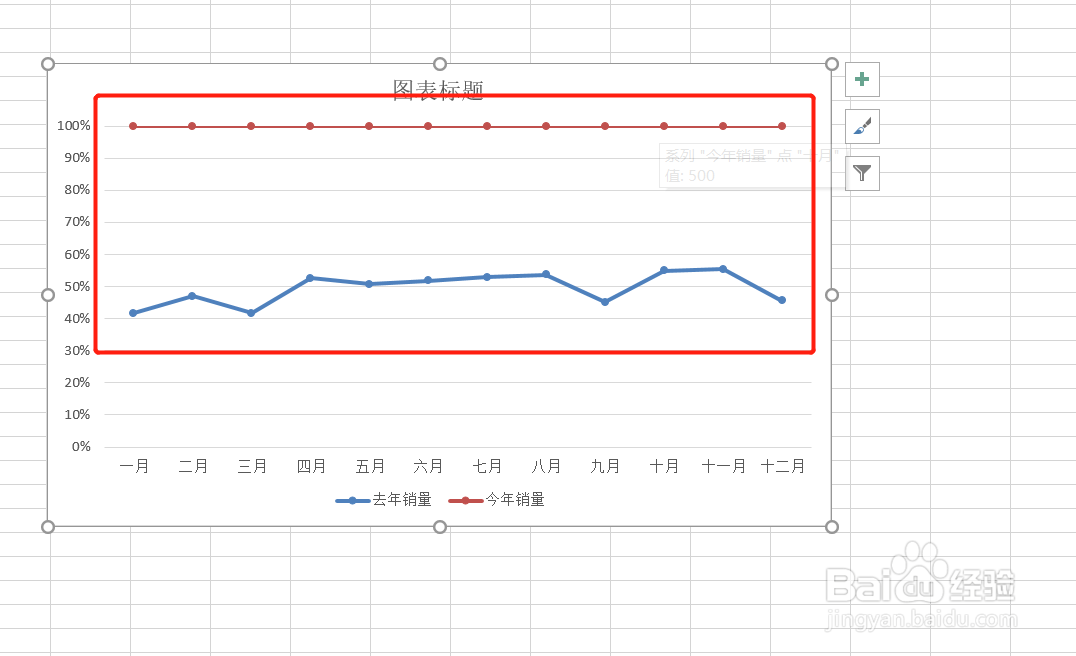1、如下图所示,想要快速制作今年相比去年的同比二维带数据标记的百分比堆积折线图;
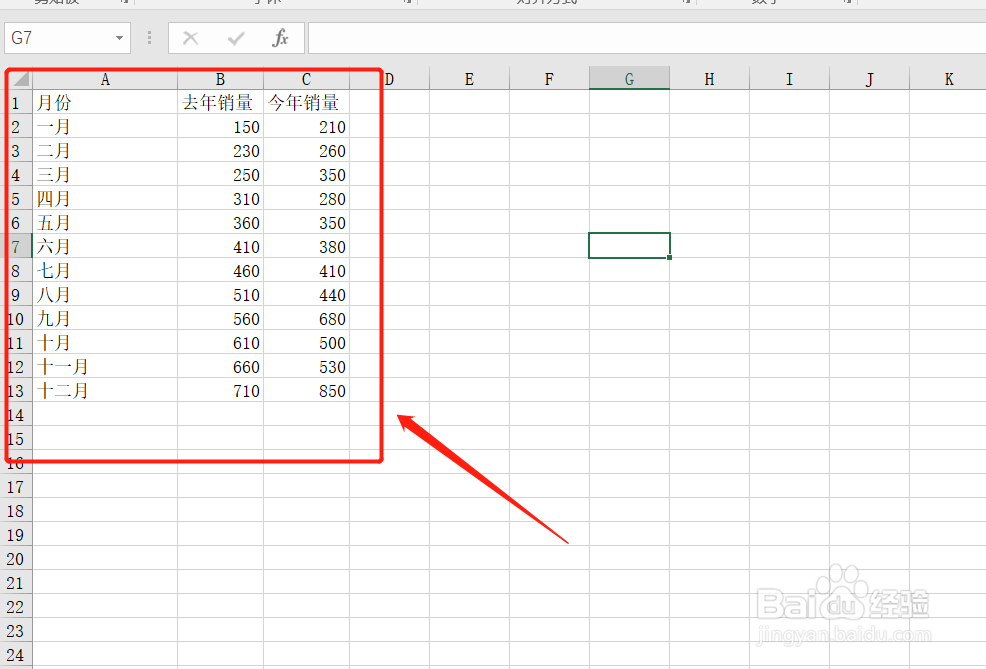
2、首先选中区域范围,如下图;

3、然后点击上方菜单栏里的【插入】按钮,如下图;

4、在【插入】工具页面内,点击中间的【折线】按钮的下拉箭头,如下图;

5、在弹出的选项中,选择【二维折线图】中的第六个,如下图;
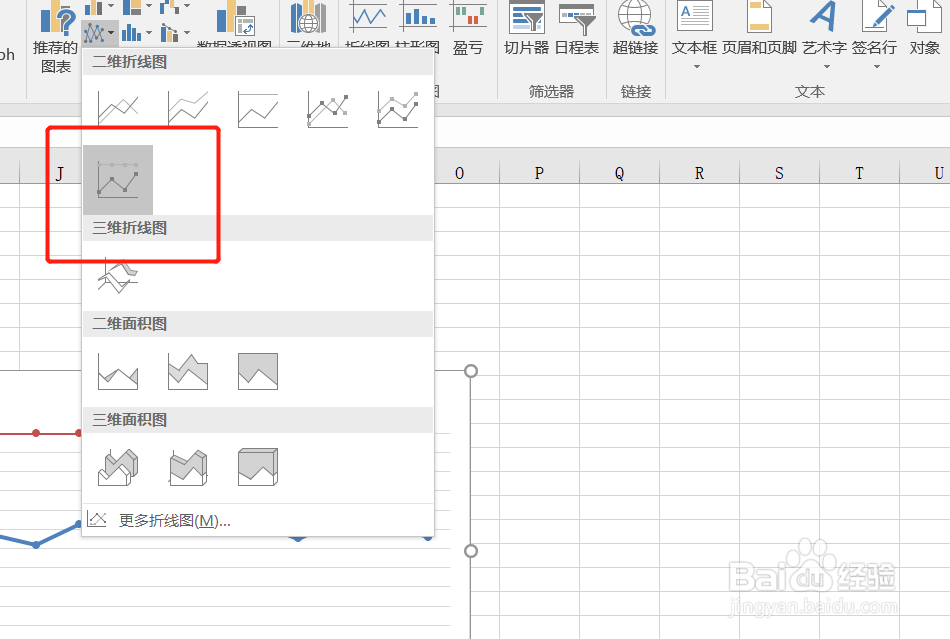
6、选择完成确定之后,即可快速制作一个同比二维带数据标记的百分比堆积折线图了,如下图。
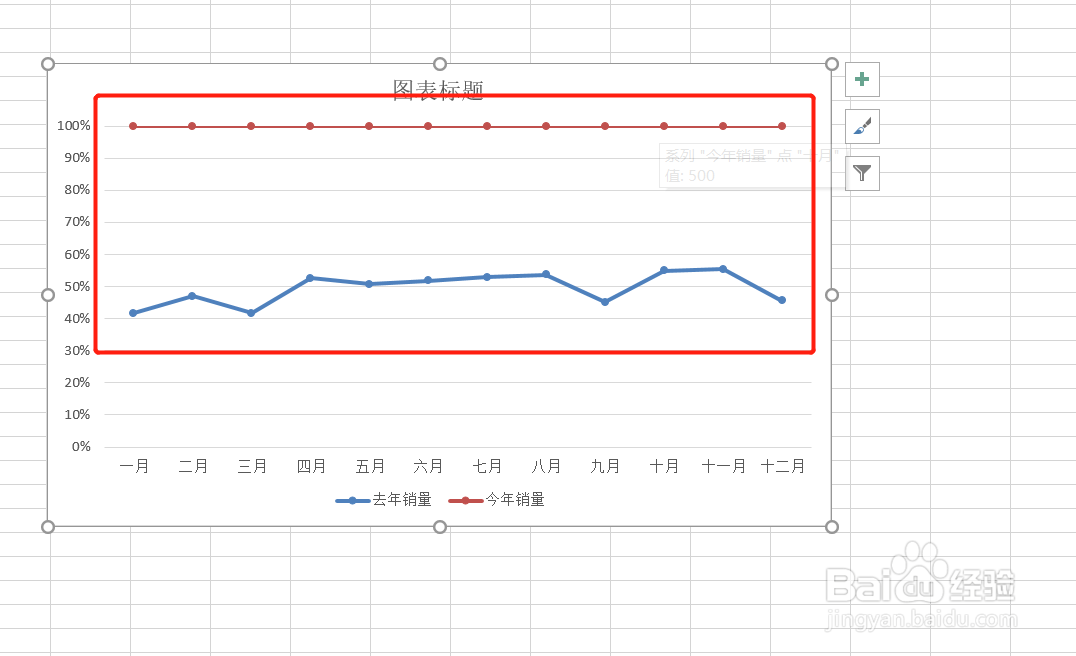
时间:2024-10-26 08:53:31
1、如下图所示,想要快速制作今年相比去年的同比二维带数据标记的百分比堆积折线图;
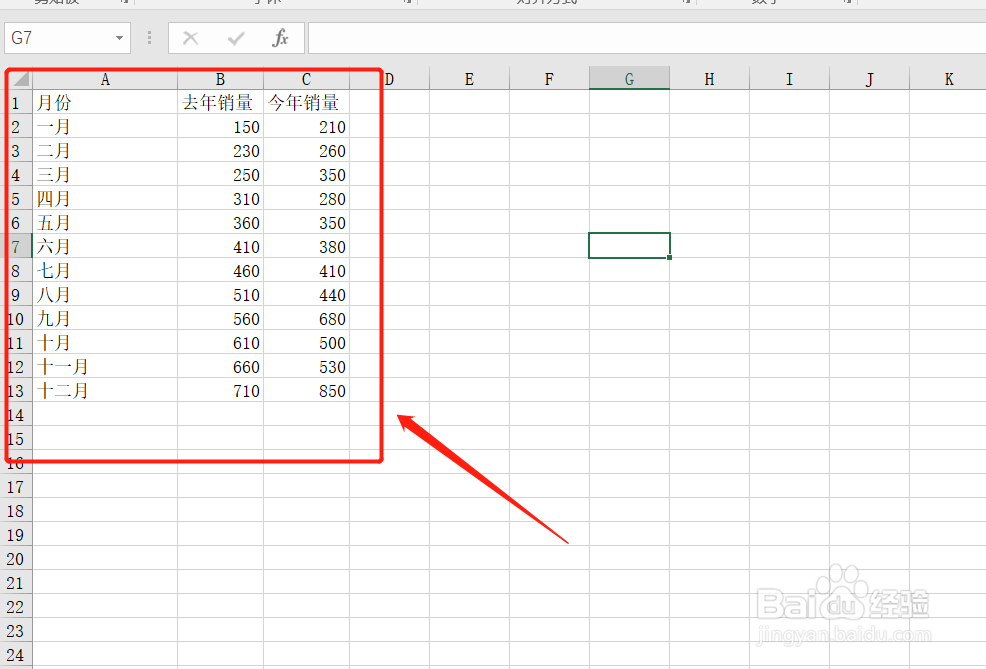
2、首先选中区域范围,如下图;

3、然后点击上方菜单栏里的【插入】按钮,如下图;

4、在【插入】工具页面内,点击中间的【折线】按钮的下拉箭头,如下图;

5、在弹出的选项中,选择【二维折线图】中的第六个,如下图;
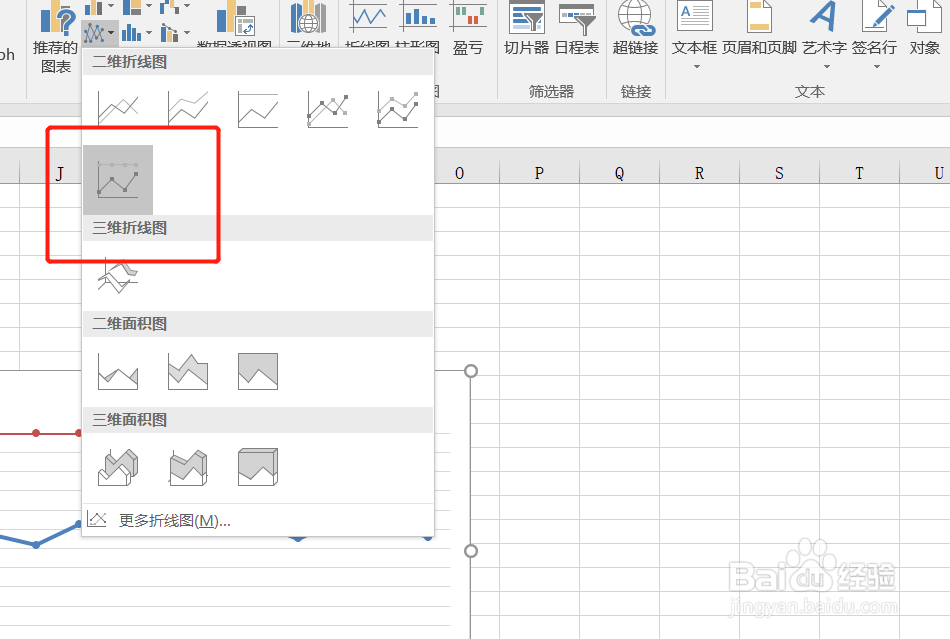
6、选择完成确定之后,即可快速制作一个同比二维带数据标记的百分比堆积折线图了,如下图。